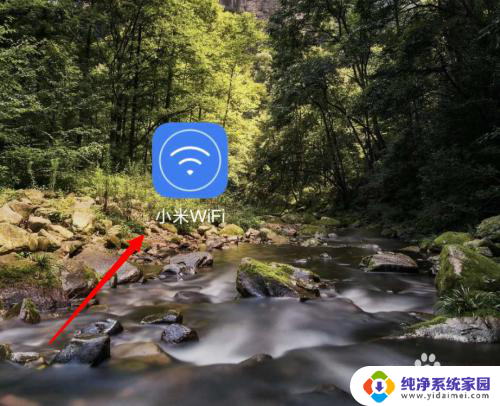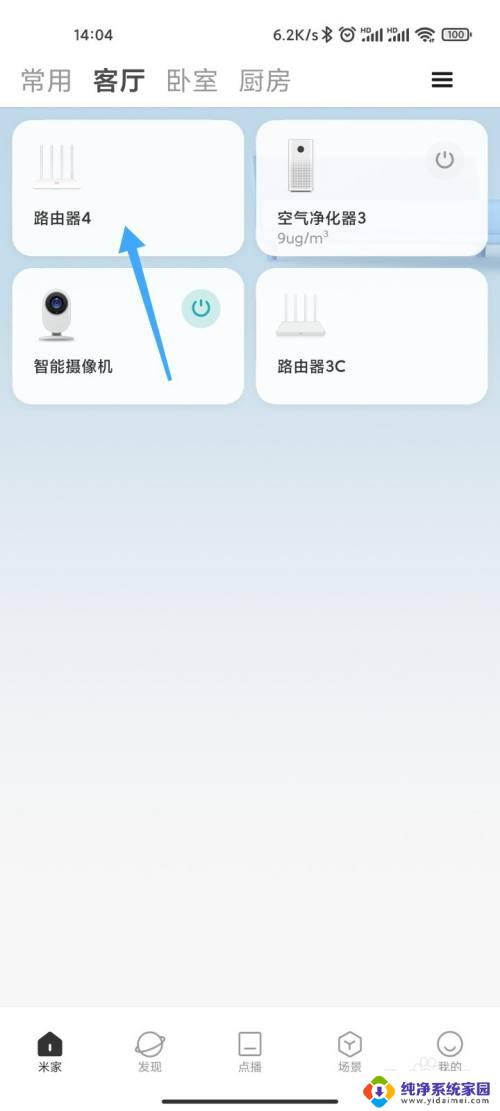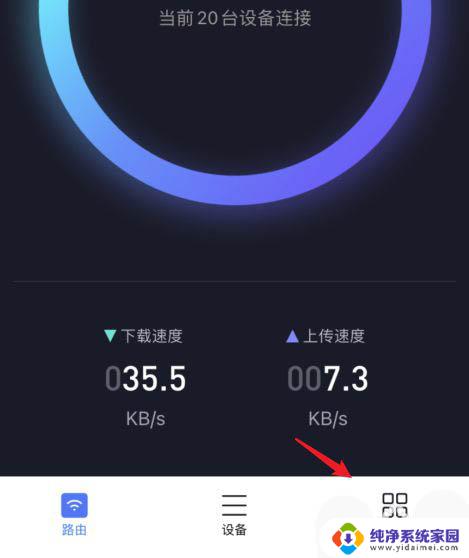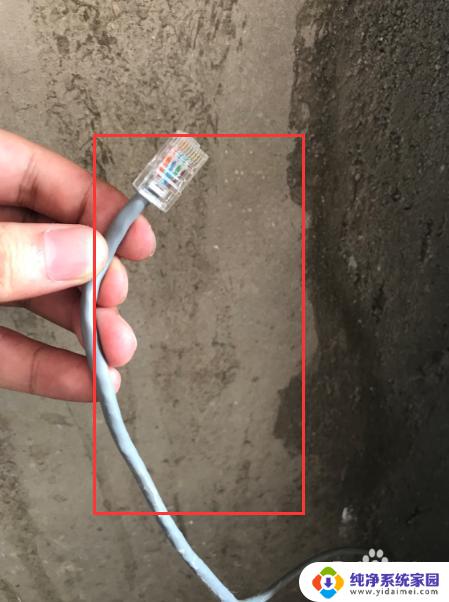电脑连接小米路由器 小米路由器如何与电脑连接
更新时间:2023-06-07 06:58:37作者:jiang
现在是网络时代,大部分人都会使用路由器来连接网络,小米路由器作为一款高性价比的智能路由器备受欢迎。但是对于一些新手来说,电脑连接小米路由器可能会遇到一些问题。那么今天我们就来讲一讲小米路由器如何与电脑连接。
操作方法:
1.首先将电脑与小米路由器链接起来,这里的连接是物理连接。也就是用网线连接。
2.打开电脑的网卡设置,如图所示:
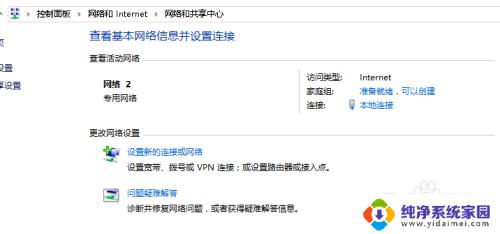
3.点击本地连接。如图所示:
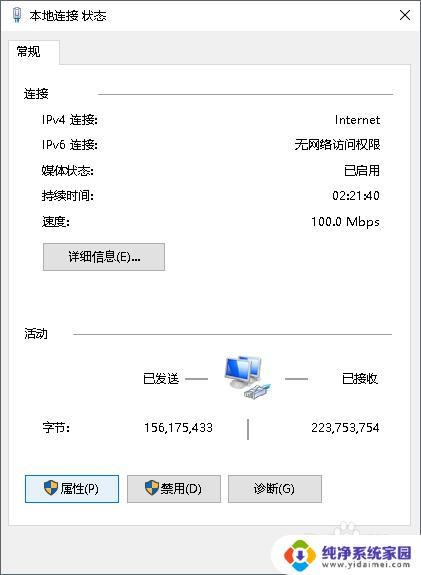
4.点击属性按钮,如图所示:
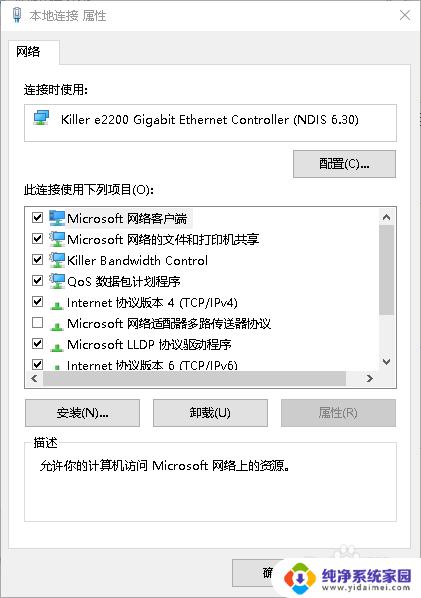
5.点击ipv4地址设置,并按照图中的数据填写。如图所示:
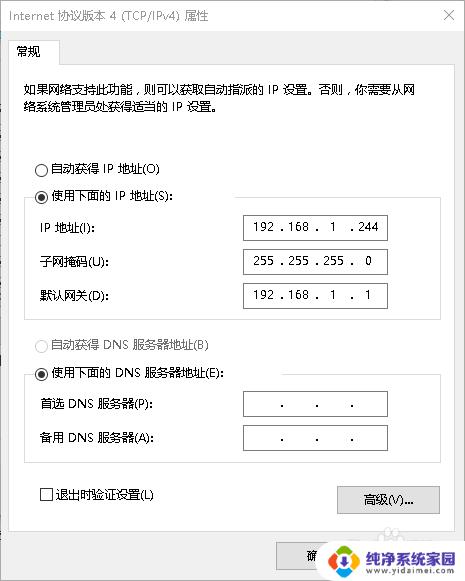
6.点击确定保存后,等待网络连接。提示网络连接成功的图标出现。如图所示:

7.在浏览器中,输入小米路由器的ip地址。即可连接小米路由器了。如图所示:
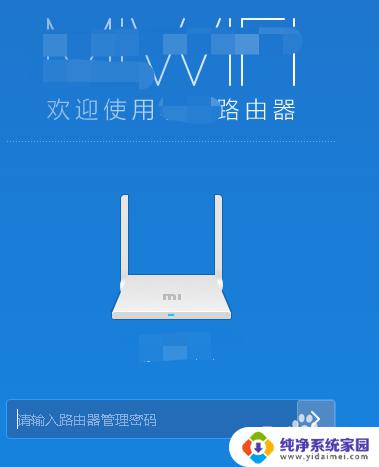
以上就是电脑连接小米路由器的全部内容,如果还有不清楚的地方,可以按照本文所述方法操作,希望对大家有所帮助。